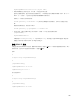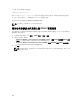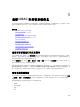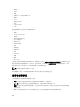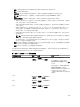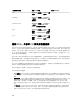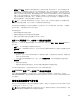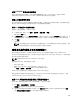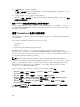Users Guide
使用 RACADM 查看历史温度数据
要使用 RACADM 查看历史数据,请使用 inlettemphistory 子命令。有关更多信息,请参阅 iDRAC8
RACADM Command Line Reference Guide
(iDRAC8 RACADM 命令行参考指南)。
配置入口温度的警告阈值
您可以修改系统板入口温度传感器的最小和最大警告阈值。如果执行重设为默认值的操作,温度阈值将设置为
默认值。您必须具有“配置用户”权限才能设置入口温度传感器的警告阈值。
使用 Web 界面配置入口温度警告阈值
要配置入口温度警告阈值,请执行以下操作:
1. 在 iDRAC Web 界面中,转至概览 → 服务器 → 电源/散热 → 温度。
随即会显示 温度页面。
2. 在温度探测器部分中,对于系统板入口温度,以摄氏度或华氏度为单位输入警告阈值的最小和最大值。如
果以摄氏度输入值,系统将自动计算并显示华氏度值。类似地,如果输入华氏度值,将显示摄氏度值。
3. 单击应用。
值已配置。
注: 对默认阈值的更改不会反映在历史记录数据图表中,因为图表限制仅针对新鲜空气限制值。超出
自定义阈值的警告消息不同于有关超出新鲜空气阈值的警告消息。
查看主机操作系统上可用的网络接口
您可以查看主机操作系统上可用的所有网络接口的信息,例如分配给服务器的 IP 地址。iDRAC Service
Module 将为 iDRAC 提供这些信息。操作系统 IP 地址信息包括 IPv4 和 IPv6 地址、MAC 地址、子网掩码或前
缀长度以及网络设备的 FQDD。
注: 此功能随 iDRAC Express 和 Enterprise 许可证提供。
要查看操作系统信息,请确保满足以下要求:
• 您具有“登录”权限。
• iDRAC Service Module 已在主机操作系统上安装并正在运行。
• 已在概览 → 服务器 → 服务模块页面中启用“操作系统信息”选项。
iDRAC 可显示主机操作系统上已配置的所有接口的 IPv4 和 IPv6 地址。
根据主机操作系统检测 DHCP 服务器的方式,相应的 IPv4 或 IPv6 DHCP 服务器地址可能不会显示。通常,
如果已启用 DHCP,会显示 IPv4 或 IPv6 DHCP 地址之一。
使用 Web 界面查看主机操作系统上可用的网络接口
要使用 Web 界面查看主机操作系统上可用的网络接口,请执行以下操作:
1. 转到概览 → 主机操作系统 → 网络接口。
网络接口页面将显示主机操作系统上所有可用的网络接口。
2. 要查看与网络设备关联的网络接口的列表,请从网络设备 FQDD 下拉菜单中选择网络设备并单击应用。
将在主机操作系统的网络接口部分中显示操作系统的 IP 详细信息。
109